
Steinberg WaveLab Pro(音频编辑器)
大小:356 MB更新:2024/04/07
类别:音频处理系统:暂无
分类分类

大小:356 MB更新:2024/04/07
类别:音频处理系统:暂无
Steinberg WaveLab
Pro提供音频编辑功能,可以在软件上剪辑音乐,可以在软件上修复音频,软件提供很多仪表,支持电平表、响度表、相位示波器、比特表、示波器、波形示波器、分光仪、光谱仪、实时频谱图,在分析音频和调试声音的时候就可以打开对应的仪表使用,也可以在软件分析音频的错误内容,可以在播放音频的时候检测全部错误,可以对检测到的错误添加标记,方便以后执行修复,WaveLab
Pro破解版的功能很多,需要就可以下载体验。
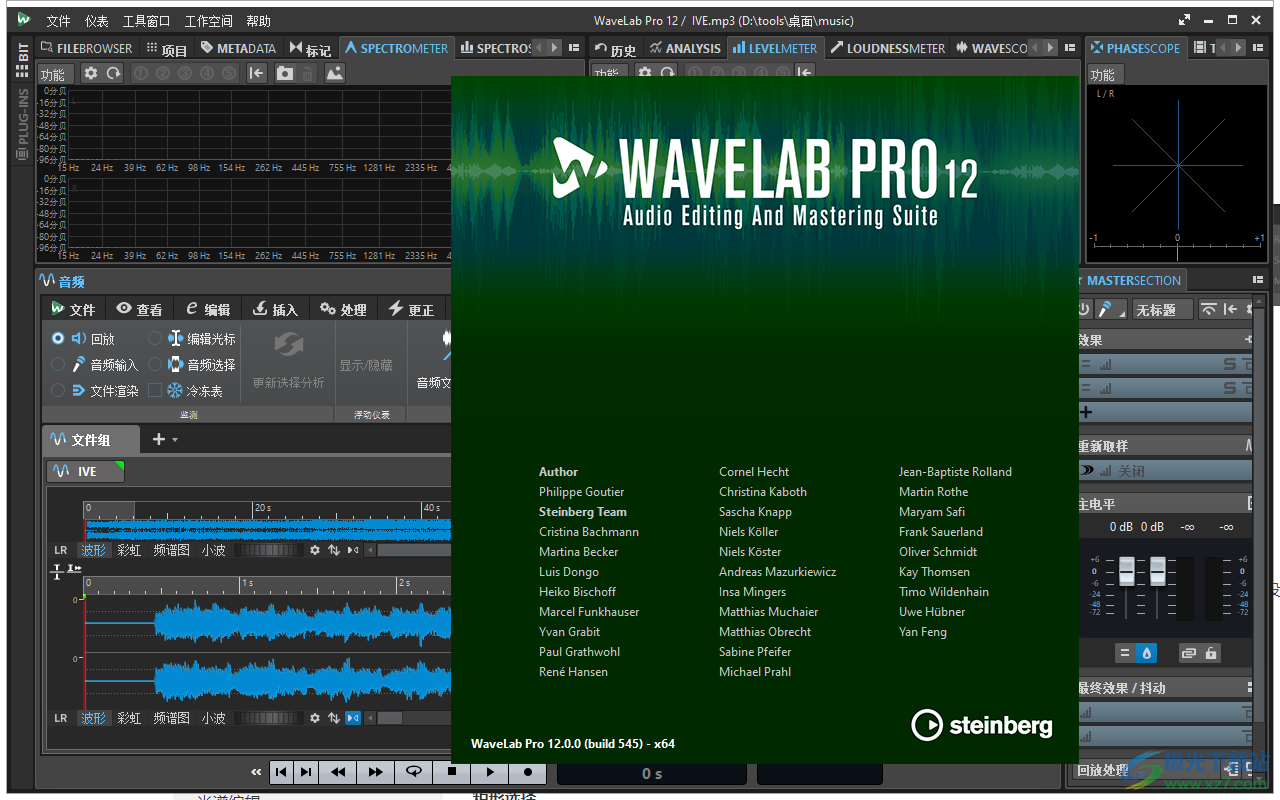
以下列表告知您 WaveLab Pro 中最重要的改进,并提供了指向相应说明的链接。
版本 12.0.0 中的新功能
突出
新语言:简体中文
简体中文已添加到应用程序中可用的语言中。
启动助手
新的启动助手允许您选择适合您工作流程的工作环境,创建和打开文件或项目,以及建立音频连接 - 所有这些都在一个地方完成。除此之外,它还为您提供与 WaveLab 相关的信息和新闻,并提供有用的链接。
Steinberg 内置 ASIO 驱动程序
现在可以使用具有自动采样率转换功能的新型 Steinberg 内置 ASIO 驱动程序。
增强的项目结构和处理
WaveLab 中的项目在易用性方面进行了概念性修订。您现在可以将整个项目备份到合并文件夹或作为 ZIP 文件,从而将它们传输到其他计算机或与其他用户共享。
响度分析
新的响度分析工具允许您分析音频并将其与参考材料进行比较,根据音频标准进行检查,并创建结果报告。
视觉分析:响度分布
新的响度配置文件功能允许您可视化音频的详细图形响度和动态分析。
视觉分析:光谱剖面
新的频谱配置文件功能允许您可视化音频的平均频率。
音频蒙太奇备份
“处理”选项卡上的这个新选项允许您将音频蒙太奇及其引用的所有文件复制到新的独立文件夹或 ZIP 存档文件,以便您可以在另一台计算机上使用它或与其他用户共享它。
音频蒙太奇:边线轨道
“边线轨道”选项允许您隐藏和停用轨道,暂时断开它们与音频蒙太奇的连接,并随时再次激活它们。
音频蒙太奇:空测试轨道
提供了用于音频蒙太奇的新轨道类型,允许您轻松地在音频蒙太奇中执行空测试。
音频蒙太奇:监控特定频率范围以进行 A/B 比较
现在,您可以设置和自定义过滤器以监视特定频率范围,同时将音频蒙太奇输出与参考轨道或参考轨道与另一个参考轨道进行比较。
音频蒙太奇:与参考轨道的响度匹配
现在有一个选项可以自动将音频蒙太奇的输出调整为参考轨道的响度,为 A/B 比较提供客观基础。请参阅将所有轨道的响度设置为同一级别。
主版部分:将播放插件分配给扬声器配置的选项
现在,您最多可以将 8 个单独的扬声器配置与播放插件链预设相关联。
彩虹显示
在新的 Rainbow 显示中,音频编辑器和音频蒙太奇窗口中都可用,音频波形以多种颜色可视化,反映了音频材料的频谱特征。
跨应用程序复制操作
为了优化跨应用程序工作流程,WaveLab 提供了新的拖放/复制和粘贴选项,允许您将任何音频范围从 WaveLab 传输到任何其他应用程序,无论是否有效果。
ARA 插件
WaveLab Pro 音频编辑器现在可以集成到支持 ARA 接口和 VST 3 的各种外部音频应用程序中。将 WaveLab 视为 ARA 扩展。
黑色阀门
Black Valve 是一个专用于现代人声处理的插件,包含针对不同方面的各种模块,例如清洁、添加更多角色和典型的人声效果。该插件在单独的文档插件参考中进行了介绍。
EQ-P1A型
EQ-P1A 是一款老式电子管 EQ 插件,具有独特的声音和著名的低频增强和衰减,基于经典的模拟均衡器。它提供低架和高架过滤器以及额外的高峰值过滤器。该插件在单独的文档插件参考中进行了介绍。
EQ-M5型
EQ-M5 是一款很有特色的老式电子管 EQ 插件,特别适合中期处理。它提供低、中和高峰值滤波器。该插件在单独的文档插件参考中进行了介绍。
筹集
Raiser 是一款多功能的限幅器插件,可以在很大程度上提高音频素材的响度。它的范围从独奏曲目和完整混音的平滑限制到相当激进的限制,最适合打击乐材料。该插件在单独的文档插件参考中进行了介绍。
SampleAlign 样品对齐
SampleAlign 插件允许您延迟立体声文件中的一个音频通道相对于另一个通道;也就是说,修改其中一个声道或左右声道的样本。该插件在单独的文档插件参考中进行了介绍。
测试生成器
TestGenerator 插件带有改进的信号发生器、其他类型的波形和噪声。它现在允许您使用脉冲信号并分别激活/停用每个通道的输出信号。该插件在单独的文档插件参考中进行了介绍。
沃克斯康普
VoxComp 是一个专为处理人声而设计的压缩器插件。它使用高度自适应的算法,可以轻松实现所需的结果。该插件在单独的文档插件参考中进行了介绍。请参阅 VoxComp。
改进的帮助系统:所有对话框中控件的综合工具提示
现在,所有对话框中的控件都提供了工具提示。
显示键盘和鼠标输入
您现在可以实时显示鼠标和键盘输入活动,这对于屏幕截图和截屏目的(例如演示、演示文稿和教程)非常有用。
呈现到上下文文件夹
WaveLab Pro 现在提供上下文文件夹作为渲染音频的目标位置。
音频蒙太奇:可选的 dB 电平标尺
您现在可以在“音频蒙太奇”窗口中显示级别标尺。
新的命名方案筛选器
现在,您可以应用筛选器来转换命名方案元素。
自动最大垂直缩放
这项新的自动缩放功能可在水平滚动或放大较安静的部分时调整波形视图以填充垂直空间。
导航同步
新的导航同步功能通过同步音频文件和音频蒙太奇的不同视图来帮助您比较音频材料,以便您在其中一个文件中执行的任何滚动或缩放操作都会自动实时应用于其他文件。
响度叠加
现在,您可以在“音频编辑器”和“音频蒙太奇”窗口中将“波形”或“彩虹”视图叠加为“RMS 响度”视图,并调整“RMS 响度”叠加的透明度。
波形叠加
现在,您可以将“音频编辑器”的“频谱图”或“小波”视图与“波形”视图叠加,并调整“波形”叠加的透明度。
音频提示点检测
无论是在音频编辑器中还是在音频蒙太奇窗口中,当您通过拖动选择音频时,WaveLab Pro 现在会自动识别音频片段的合适起点和终点,这些起点和终点称为音频提示点。请参阅音频提示点检测。
新的选项卡到瞬态功能
现在,您可以使用 Tab 在音频提示点(也称为瞬态)之间进行向前和向后导航。
音频编辑器:新的自动交叉淡入淡出选项
您现在可以为剪切、粘贴、插入、静音、裁剪或删除音频片段等操作激活自动交叉淡入淡出。
1、将WaveLab Pro直接安装到电脑,等待软件安装结束
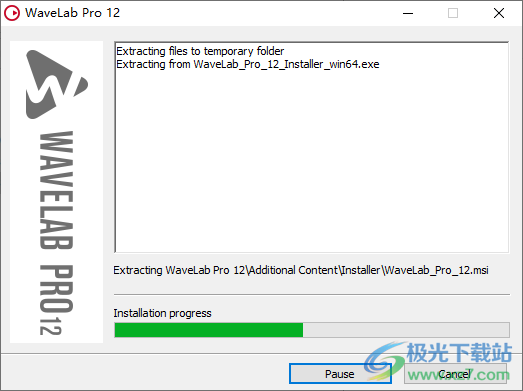
2、可以设置软件的安装地址,默认安装在C盘
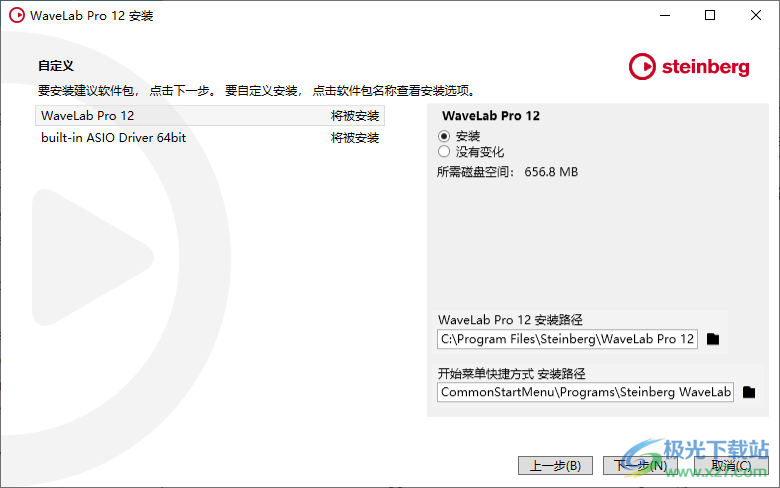
3、安装结束以后打开注册机Activation Manager Unlocker b7.exe执行安装,点击next
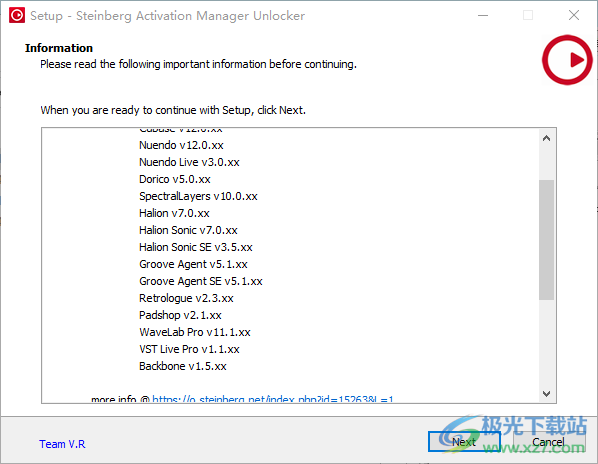
4、注册机安装完毕就可以对软件激活
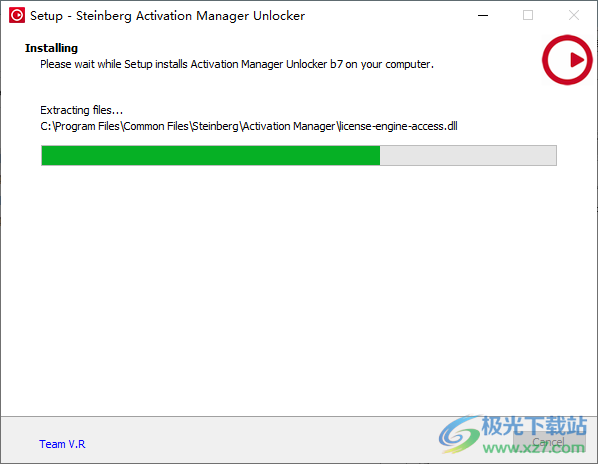
5、如图所示,现在WaveLab Pro就可以免费使用,可以直接点击音频编辑功能,打开该功能就可以进入操作界面
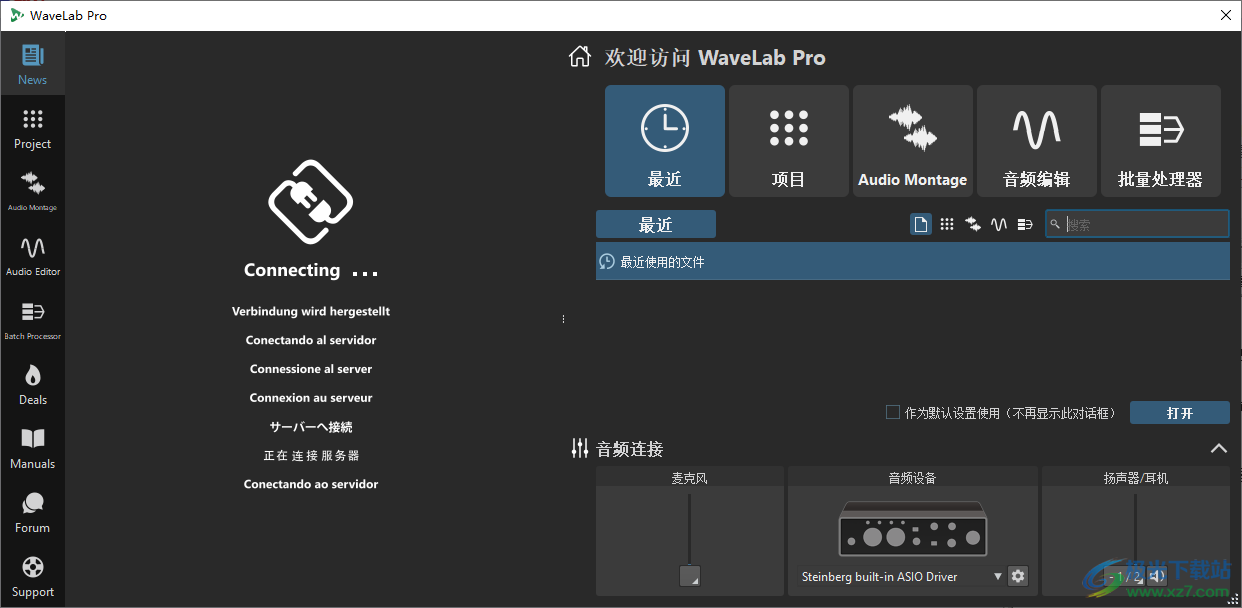
6、可以打开WaveLab Pro的帮助内容,可以打开产品页面
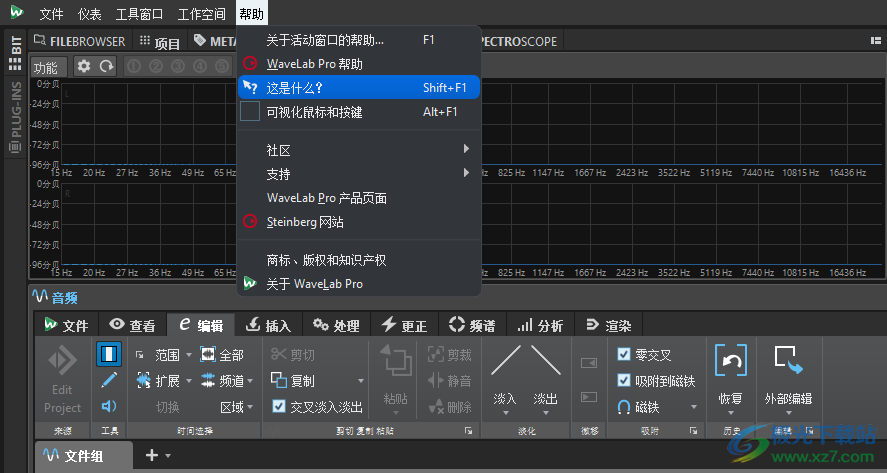
7、这里是音频处理的界面,支持插入新的内容,可以在开始位置添加音频
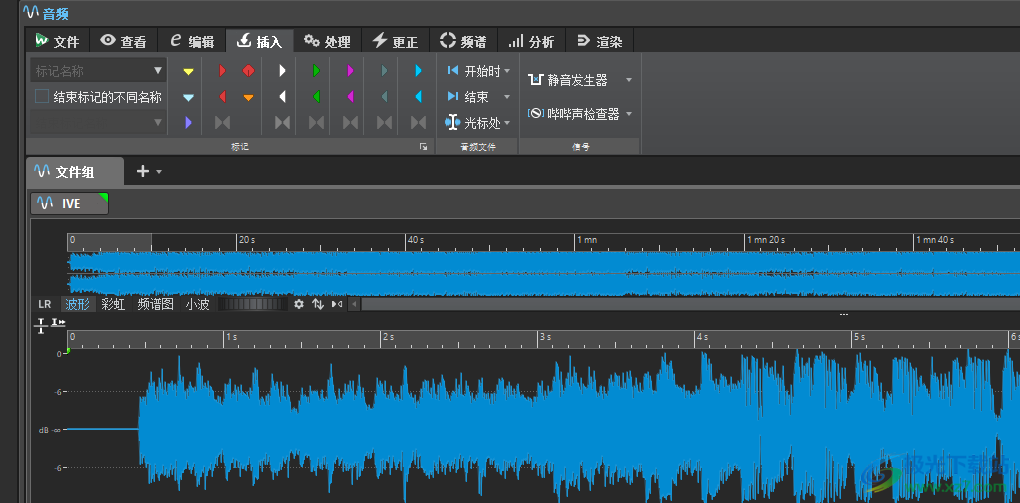
8、处理功能,支持增益、电平、时间拉伸、重新采样、包络、响度、移调、移除DC偏移
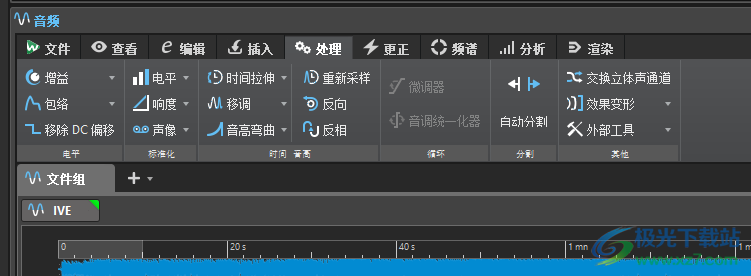
9、更正功能,可以在软件检测全部错误,可以对整个音频检测,从而修复错误
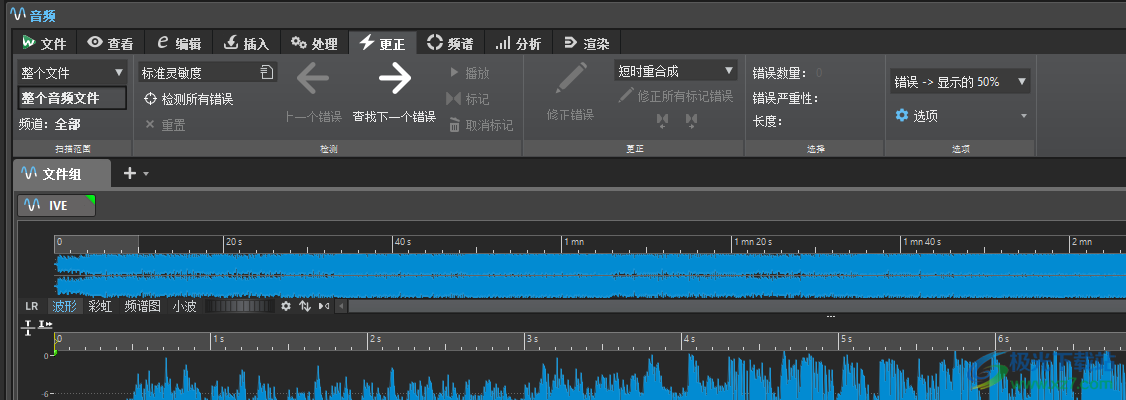
10、分析功能,可以在软件显示3D频率分析、频文件比较器、全局分析、响度、视觉分析
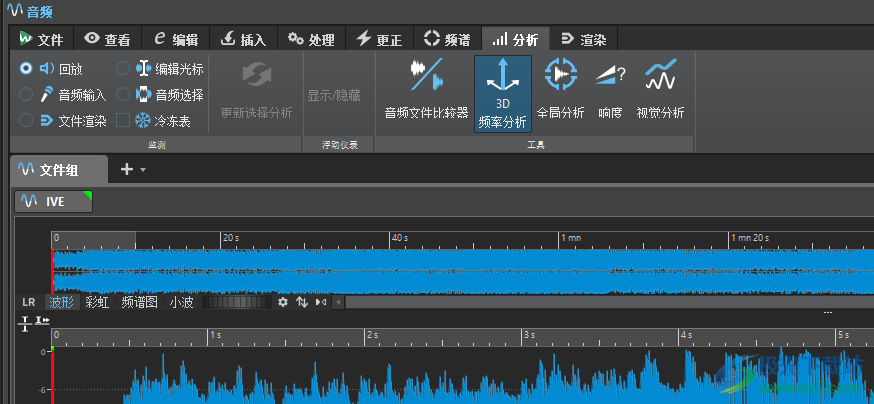
“频谱”选项卡
“频谱”选项卡允许您使用高质量的线性相位滤波器来处理频谱范围选择,以便进行音频恢复和处理。
在音频编辑器中,单击 Spectrum。

选项
“选项”部分允许您自定义频谱图和小波显示。
光谱图
允许您定义如何显示频谱。
显示编辑提示
激活此选项后,当您编辑音频材料时,鼠标指针旁边会显示一个工具提示。
自动播放
激活此选项后,每次编辑音频材料时,都会自动播放选定的音频范围,同时考虑当前的前贴片和后贴片广告设置。
选择
“选择”部分允许您选择要处理的频谱。您可以撤消/重做所有选择操作。
时间选择
此工具允许您选择时间范围。这将停用频谱编辑功能。
矩形选择
此工具允许您选择具有固定底部和顶部频率的频率范围。
play
此工具允许您在单击的位置播放音频文件。
套索选择
此工具允许您绘制一个自由形状来进行光谱选择。
画笔选择
此工具允许您使用圆形画笔绘制光谱选择。您可以更改画笔的大小。
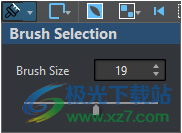
魔杖
此工具允许您单击频谱图,并根据时间扩展和频率扩展值自动选择具有相似 dB 幅度的周围频谱内容。
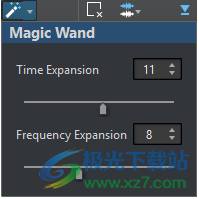
捕捉模式
如果激活此选项,则在使用“套索选择”或“矩形选择”创建选择时,鼠标光标将捕捉到光谱热点。
选择模式
选择选项允许您添加和删除频谱选择。
“新建选区”允许您在频谱中创建新选区,同时删除旧选区。
“添加选择”允许您将另一个选择添加到频谱中,同时保留旧选择。您也可以按 Shift 键并用鼠标单击以添加选择。
“从选区移除”(Remove From Selection) 允许您移除现有选区的某些部分。您也可以按 Ctrl/Cmd-Shift 并用鼠标单击以删除现有选区的某些部分。
您可以单击所选内容并移动它。若要仅允许水平移动,请按住 Shift 键并单击所选内容并移动鼠标。若要仅允许垂直移动,请按 Alt-Shift,单击所选内容,然后移动鼠标。
取消选择所有区域
取消选择所有频率选择。
谐波
允许您在保持选择形状的同时将谐波添加到频谱选择中。默认情况下,不添加谐波。

编辑设置
允许您从频谱和小波显示的一系列选项中进行选择。
如果激活了“组编辑”并选择了多个区域,则可以同时移动所有选定区域并调整其大小。您也可以双击某个区域以激活或停用此选择的群组编辑。
若要从组中删除区域,请右键单击某个区域,然后选择“取消选择此区域”。
要取消选择所有选定区域,请在频谱图或小波显示中双击或按 Esc 键。
停用“组编辑”后,您可以单独对区域进行分组。按 Shift 键,然后单击要分组的区域。然后,您可以在不更改其他区域的情况下移动区域或调整区域大小。
如果激活了“显示调整大小帧”,则帧将包含所选区域。这允许您调整所选区域的大小。
频道选择
允许您选择频谱选择是在单信道、信道集群还是所有信道上。“通道群集”选项仅适用于多声道音频文件。
注意
如果没有频谱选择,您也可以按 Shift 并使用其中一个频谱选择工具在左声道或右声道上进行选择。如果有频谱选择,您可以按 Shift 键添加另一个选择。
缩放选择
在时域和频域上放大所选区域。
反转选择
在选定的时间范围内反转频率选择。
清除所有选择
删除所有选择。
选择直到文件开始/选择直到文件结束
将所选内容扩展到音频文件的开头/结尾。
选择直到顶部/选择直到底部
将选区扩展到频率轴的顶部/底部。
选股
如果激活此选项,则可以在同一文件组的音频文件之间共享所选内容。例如,这允许您在词干的所有音频文件中使用相同的选择。所选内容必须适合其他音频文件。
要在同一文件组的另一个音频文件中共享所选内容,请激活共享所选内容,进行选择,然后选择另一个音频文件选项卡。
注意
您必须将处理分别应用于每个音频文件。
作物
删除所选内容之外的所有音频。
文本选择
使用“矩形选择”工具选择要替换为勾勒文本轮廓的选定内容的矩形。例如,这允许您在频谱中创建水印以保护您的音频。
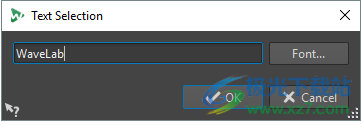
范围选择
打开“范围选择”对话框。此对话框允许您非常准确地定义选择范围和频率范围。
定义和复制
光标处的源
复制当前光标位置的选择矩形,并将其定义为复制操作的源区域。这样可以确保要复制的选择和要编辑的选定区域具有相同的大小。这使您可以快速找到替换目标区域的最佳源区域。
混合
允许您将源频率与目标频率混合。100 % 表示将所有源区域复制到目标区域。
复制
将选定的音频频谱复制到剪贴板。如果关闭从中复制音频频谱的音频文件,剪贴板内容将被删除。如果修改源音频文件中的音频频谱,剪贴板将相应地更新。
精确粘贴
如果激活了“光标处的源”(Source at Cursor),则“精确粘贴”(Paste Actly) 将精确粘贴定义的源区域。
如果停用了“光标处的源”,则“精确粘贴”将粘贴剪贴板内容。
粘贴环境
粘贴源区域频率的平均值,模糊原始动态和音高,并使复制的区域看起来不太容易识别。根据音频材料的不同,这可能会避免重复效果。
加工
处理算法
“处理算法”(Processing Algorithm) 菜单允许您选择应用于所选音频频谱的处理算法类型。可以使用以下选项:
变化电平根据设定的增益减弱或提高所选区域的电平。
Blur Peaks 根据设置的增益衰减或增强选择中最高电平的频率电平。如果增益设置为负值,则这些频率会模糊。例如,这对于消除声学反馈很有用。
色散根据设定的增益模糊所选区域的动态和频率相位,而不会改变频率内容。
Master Section 允许您将 Master Section 插件渲染到所选内容中。
“淡出”(Fade Out) 沿时间轴逐渐滤除该区域中的频率,从而创建淡出。“处理”部分中的“淡出形状”选项允许您选择淡出形状。
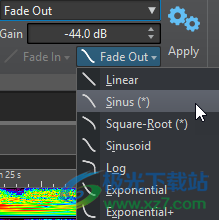
“淡入”逐渐让沿时间轴传递区域中的频率,从而产生淡入。“处理”部分中的“淡入形状”选项允许您选择形状淡入淡出。
淡出然后淡入让频率淡出并再次淡入。“处理”部分中的“淡入形状”和“淡出形状”选项允许您选择淡入淡出的形状。
淡入然后淡出让频率淡入并再次淡出。“处理”部分中的“淡入形状”和“淡出形状”选项允许您选择淡入淡出的形状。
噪声混合选项允许您根据设置的增益将不同类型的噪声混合到频谱选择中。
例如,转码图片允许您将图片插入频谱图以添加水印。
注意
建议以线性刻度显示频谱,因为图像缩放是基于频率线性的。您可以在“频谱图选项”对话框中激活线性频率刻度。
获得
确定筛选器处理的级别。负增益设置会减弱效果,正增益设置会增强效果。
淡入
允许您为淡入淡出处理算法选择淡入淡出的形状。
淡出
允许您为淡入淡出处理算法选择淡出形状。
应用
应用选定的处理算法。
音频修复
音频修复算法允许您删除或衰减频谱中的声音。音频修复会根据选择矩形左侧和右侧的内容恢复频谱选择。
可以使用以下选项:
如果激活了“显示周围区域”,则可以自定义“音频修复”功能考虑的周围区域的长度。您可以使用鼠标光标调整周围区域的大小。仅自定义活动区域。
频段允许您定义算法所处理的频段数。如果您处理有节奏的内容或修改高频,请使用低值。如果您处理谐波含量或修改低频,请使用高值。
精度允许您指定音频修复的精度。低精度会导致光谱更模糊。高精度可产生更详细的光谱。更高的精度设置会增加处理时间。
“原始内容的持久性”允许您指定在将音频修复应用于选择矩形内的内容时保留多少原始频谱。若要忽略选择矩形内的内容,请将该值设置为 0%。要衰减选择矩形内的原始频谱,请将该值设置为 100%。
微调
允许您控制音频处理的质量。
窗口允许您选择平滑形状,以最有效地减少音频处理的伪影。
频段允许您定义算法将处理的频段数。如果您处理有节奏的内容,请使用低值。如果您处理谐波内容,请使用高值。如果修改高频,则使用低值,如果修改低频,则使用较大的值。
如果激活了多分辨率,则会同时使用多个波段设置。此选项会增加处理时间。
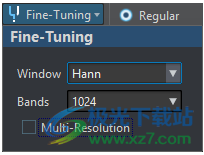
平滑
“平滑”选项允许您在时间和频域中处理的信号和未处理的信号之间创建交叉淡入淡出。
可以使用以下选项:
时间允许您设置时域中已处理信号和未已处理信号之间的交叉淡入淡出持续时间。
频率允许您在已处理部分和未处理部分之间的频域中创建交叉淡入淡出。如果该值较高,则所选区域在频沿附近包含大量未处理的信号。
如果激活了“外部”(Outside),则平滑效果将应用于所选内容外部的区域。
如果激活了“内部”(Inside),则平滑效果将应用于选区内部的区域。
预设
允许您保存和恢复频谱处理预设。
回放
定期
如果激活此选项,则当您按播放时,所有频率都会播放,而无需进行任何过滤。
独奏选择
如果激活此选项,则在按播放时仅播放选定的频谱。
静音选择
如果激活此选项,则在按播放时所选频谱将静音。
频谱处理
频谱处理可用于离线处理长达 20 分钟的音频区域。这种类型的处理可用于非常精确地减少、去除或替换音频材料中不需要的声音伪影。
注意
对于较长的音频区域,您还可以应用母版分区处理。为此,请使用矩形选择工具,然后在“频谱”选项卡上的“处理算法”菜单中激活“主截面”。
例如,您可以将实时录制中包含不需要的噪音(如移动电话响铃)的部分替换为包含干净信号的频谱中类似区域的副本。
注意
通常,光谱复制/粘贴组合可提供最佳结果,前提是您选择了适当的源和目标区域。
定义时间/频率区域后,可以使用频谱处理功能。
筛选操作允许您以各种方式筛选所选区域。
复制操作允许您复制频谱区域并将其应用于其他区域。
检查器窗口
“检查器”窗口允许您将效果插件添加到剪辑、轨道、轨道组和音频蒙太奇输出中,从“母版”部分导入插件,以及进行声像和增益设置。
若要打开“检查器”窗口,请打开音频蒙太奇,然后选择“工具窗口”>“检查器”。
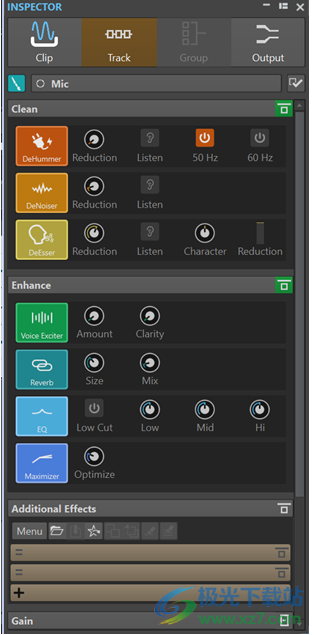
剪辑/轨道/组/输出
在检查器的顶部,您可以选择是否要在检查器窗口中显示和编辑片段、轨道、轨道组或蒙太奇输出的插件。
剪辑颜色/轨道颜色/组颜色
允许您为所选剪辑、轨道或轨道组的波形指定颜色。
选择剪辑/选择轨道/选择轨道组
允许您选择剪辑、轨道或轨道组。
编辑剪辑名称/编辑曲目名称
允许您为选定的剪辑或轨道指定名称。
窗格可见性
允许您在 Inspector 窗口中显示或隐藏窗格。
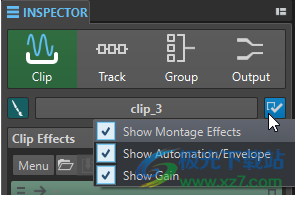
可以使用以下选项:
如果选择了“剪辑”,则可以“显示蒙太奇效果”、“显示自动化/包络”和“显示增益”。
如果选择了“轨道”,则可以“显示干净”、“显示增强”、“显示蒙太奇效果”和“显示增益”。
如果已选择“组”,则可以“显示蒙太奇效果”和“显示增益”。
如果选择了“输出”,则可以“显示蒙太奇效果”和“显示增益”。
清理(仅适用于轨道)
“清理”窗格包含 DeHummer、DeNoiser 和 DeEsser,用于实时从音频中删除不需要的声音和噪音。
折叠/展开清洁窗格
折叠或展开“清理”窗格。
绕过此处显示的所有效果
在播放和渲染过程中绕过任何效果处理。
德悍马
DeHummer 可让您减少因接地不良或录音设备不可靠而引起的电源嗡嗡声干扰。这是通过从音频中删除相应的频率来完成的。
可以使用以下参数:
减少允许您指定减少嗡嗡声的量。
“收听”允许您收听从音频材料中删除的信号。这允许您验证是否删除了音频的正确部分。
50 Hz 和 60 Hz 允许您以 50 或 60 Hz 的基频消除谐波噪声。例如,这些令人不安的频率可能是由屏蔽不良的录音设备引起的电噪声引起的。
降噪器
DeNoiser 允许您从音频材料中去除噪音,例如环境声音。
可以使用以下参数:
“减少”允许您指定降噪量。
“收听”允许您收听从原始音频材料中删除的信号。这允许您验证是否删除了音频的正确部分。
迪瑟
DeEsser 是一种压缩器,可减少过多的嘶嘶声,主要用于人声录音。
例如,当近距离麦克风放置和均衡导致整体声音恰到好处但出现不需要的嘶嘶声的情况时,您可以使用它。
录制语音时,DeEsser在信号链中的位置通常在麦克风前置放大器之后和压缩器/限制器之前。这样可以防止压缩器/限幅器不必要地限制整体信号动态。
可以使用以下参数:
“减少”允许您指定嘶嘶声减少的量。
“收听”允许您收听从原始音频材料中删除的信号。这允许您验证是否删除了音频的正确部分。
Character 允许您指定应用 DeEsser 的频率。例如,低字符设置通常用于低男声。例如,较高的字符设置通常适用于女性或儿童的较高声音。
减少表显示 DeEsser 的工作量。
增强(仅适用于轨道)
“增强”窗格包含“语音激励器”、“混响”、“均衡器”和“最大化器”,可让您实时提高音频的清晰度、表情和深度。
折叠/展开增强窗格
折叠或展开“增强”窗格。
绕过此处显示的所有效果
在播放和渲染过程中绕过任何效果处理。
语音激励器
语音激励器允许您添加高次谐波并提高录音的清晰度和清晰度。
可以使用以下参数:
金额允许您指定效果的量。
清晰度可让您提高录音的清晰度和可理解性。
混响
混响允许您为听起来有点死气沉沉的录音添加更多空间和空间。
可以使用以下参数:
大小允许您指定房间大小。
Mix 允许您设置干信号和湿信号之间的电平平衡。
情 商
三频均衡器允许您驯服或增强低频、中频和高频范围。额外的低切滤波器允许您将低端降低到 30 Hz 以下,以获得更高的清晰度。
EQ 频段具有以下规格:
低:低架,频率 250 Hz,12 dB/倍频程
中音:峰值,频率 1500 Hz,Q 1,12 dB/倍频程
Hi:高架,频率 5000 Hz,12 dB/倍频程
最大化器
Maximizer 允许您在确保信号不超过 -1 dB 的同时为录音增加响度和冲击力。“优化”拨盘允许您指定应用的压缩量。